Strategy ONE
Personnaliser l'affichage
À partir de Strategy One (Mars 2025), les bots ont été améliorés pour améliorer les réponses et le processus de création des bots. Pour plus d'informations sur les améliorations, reportez-vous à Strategy One (March 2025) Enhancements.
-
Vous pouvez continuer à créer bots, ainsi que modifier et utiliser bots créés dans les versions précédentes. Pour une introduction, reportez-vous à Robots automatiques : Bots autonomes personnalisés (avant mars 2025).
-
Pour activer les nouveaux bots, contactez Strategy support. Pour une présentation des nouveaux bots, reportez-vous à Auto Bots: Customized Stand-Alone Bots. Pour connaître les étapes de création d'un bot, reportez-vous à Create a Bot.
Utiliser Général panneau pour personnaliser botL'affichage et le comportement de pour s'aligner sur les exigences spécifiques de l'industrie ou sur les préférences personnelles. Vous pouvez modifier le nom, le logo et la salutation du bot ; fournir des suggestions de sujets et de questions ; et activer l'enregistrement des réponses, des informations sur les objets du jeu de données du bot et de l'interprétation.
Personnaliser l'affichage du Bot
- Ouvrez un bot existant et cliquez sur Modifier
 icône en haut à droite.
icône en haut à droite. - Cliquez sur Général panneau
 .
.
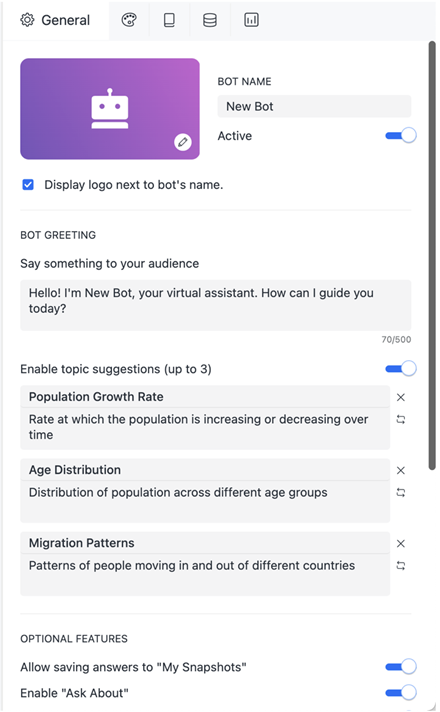
- Définissez les champs suivants, selon vos besoins :
-
Nom du bot: Saisissez un nom qui peut être différent du nom que vous utilisez pour définir l'objet dans Library.
Vous pouvez définir manuellement les chaînes i18n dans ce champ. Le Nom du bot ne doit pas dépasser 50 caractères.
-
Actif: Cliquez sur la bascule pour activer ou désactiver le bot.
Lorsque vous désactivez un bot, celui-ci n'est pas affecté en mode création. Une fois que vous cliquez sur Enregistrer, le bot est désactivé comme l'indique le message d'état inactif.

-
Image de couverture du robot: Cliquez sur Modifier
 pour modifier l'image de couverture qui s'affiche dans Library. Vous pouvez sélectionner l'une des images d'échantillon ou coller une URL et cliquer sur Enregistrer.
pour modifier l'image de couverture qui s'affiche dans Library. Vous pouvez sélectionner l'une des images d'échantillon ou coller une URL et cliquer sur Enregistrer. 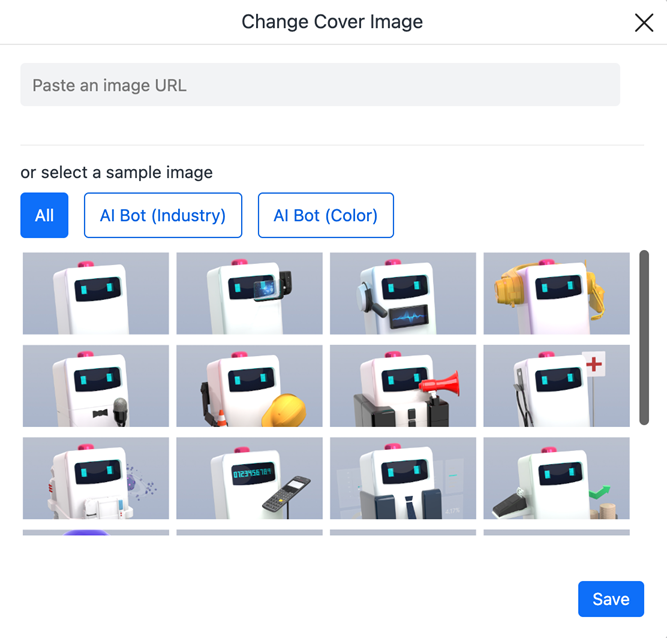
- Afficher le logo à côté du nom du bot: Démarrage dans MicroStrategy ONE (Juin 2024), l'image de couverture s'affiche sous forme de logo à côté du nom du bot dans le panneau du bot. Décochez la case pour afficher uniquement le nom.
-
Message d'accueil du bot: Saisissez le texte d'accueil. Une salutation peut aider les utilisateurs en définissant des attentes concernant les capacités et la finalité du bot, tout en ajoutant une personnalité.
Vous pouvez définir manuellement les chaînes i18n dans cette zone. Le Message d'accueil du bot ne doit pas dépasser 500 caractères.
- Activer les suggestions de sujet: Démarrage dans MicroStrategy ONE (Mars 2024), cliquez sur le bouton bascule pour activer ou désactiver les suggestions de sujets. Le bot génère automatiquement trois suggestions de sujets. Vous pouvez :
- Modifier le titre ou la description d'une suggestion
- Supprimer
 une suggestion
une suggestion - Régénérer
 une suggestion
une suggestion - Ajoutez une suggestion si moins de trois suggestions sont répertoriées, en cliquant sur Ajouter un sujet personnalisé et en saisissant a Titre et Description, ou en cliquant sur Générer automatiquement des sujets qui crée des suggestions
Vous pouvez supprimer jusqu'à deux suggestions. Au moins une suggestion doit être disponible.
- Autoriser l'enregistrement des réponses à « Mes instantanés »: Cliquez sur l'option pour activer ou désactiver l'enregistrement des réponses dans Mes instantanés. Lorsque l'option est activée, les utilisateurs peuvent enregistrer les réponses du bot auxquelles ils souhaitent se reporter ultérieurement dans le panneau Mes instantanés. Par exemple, les utilisateurs peuvent enregistrer des mesures importantes sur une base mensuelle, ce qui permet des comparaisons faciles au fil du temps.
- Activer « Demander à propos de »: À partir de MicroStrategy ONE (mars 2024), cliquez sur la bascule pour activer ou désactiver le panneau Demander des informations qui affiche des informations sur les attributs et les mesures dans le jeu de données du bot. Demander des informations aide les utilisateurs à comprendre comment le bot peut les aider en affichant des échantillons de données et des suggestions de questions connexes.
- Activer l'interprétation: À partir de MicroStrategy ONE (mars 2024), vous pouvez cliquer sur la bascule pour activer ou désactiver l'interprétation de vos réponses de bot. Pour plus d'informations, reportez-vous à Utiliser l'interprétation de l'IA.
- Définissez le comportement de la zone d'entrée de question :
- Astuce: Saisissez le texte à afficher dans le champ de saisie.
- Activer les suggestions de questions: Cliquez sur l'interrupteur pour activer ou désactiver les suggestions de questions.
- Suggestions générées automatiquement: Dans la liste déroulante, sélectionnez le nombre de suggestions de questions à afficher. La valeur par défaut est trois et le maximum est de cinq.
- Ajouter une suggestion personnalisée: Cliquez sur Ajouter une suggestion personnalisée pour saisir une suggestion personnalisée. Vous pouvez Supprimer
 toute suggestion personnalisée que vous créez.
toute suggestion personnalisée que vous créez.
Vous pouvez définir manuellement les chaînes i18n dans cette zone. L'astuce ne doit pas dépasser 50 caractères.
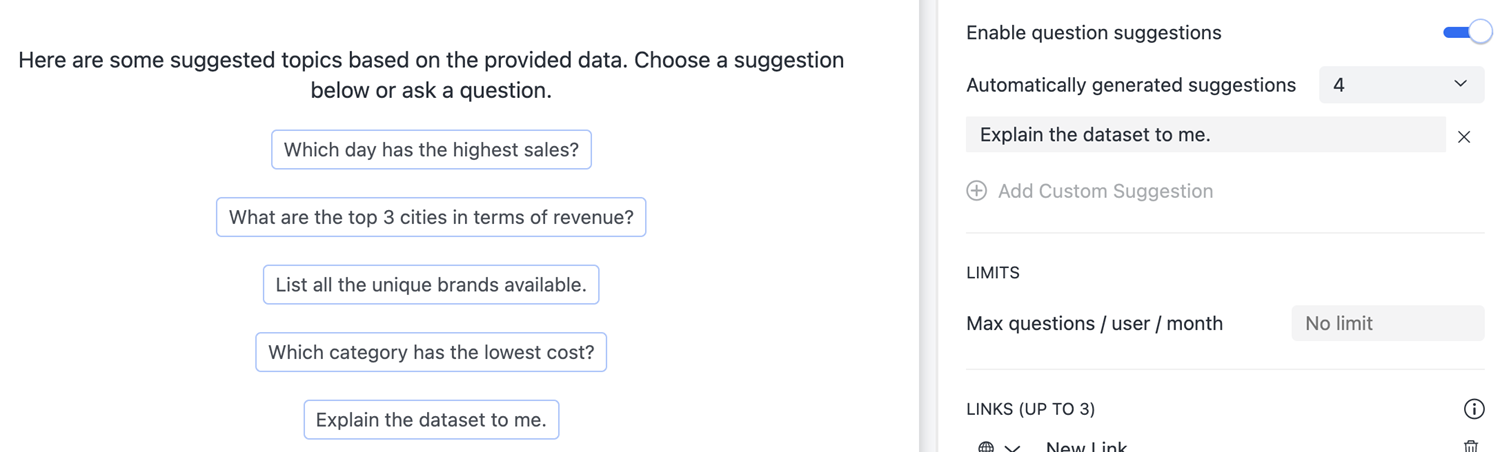
- Nombre maximal de questions/utilisateur/mois: Saisissez le nombre maximal de questions qu'un utilisateur peut poser au bot chaque mois. Un mois est défini comme une période glissante de 30 jours. Le décompte commence lorsqu'un utilisateur ouvre le bot et expire 30 jours plus tard.
-
Liens: Parfois, les informations dont un utilisateur a besoin peuvent être étendues ou détaillées. Pour éviter de longs textes dans la discussion, vous pouvez ajouter un lien pertinent. Vous pouvez ajouter jusqu'à trois liens, qui s'afficheront en haut à droite du panneau du bot. Vous pouvez Supprimer
 tous les liens que vous créez. Pour ajouter un lien :
tous les liens que vous créez. Pour ajouter un lien : - Cliquez sur Ajouter un lien et saisissez un nom de lien.
- Dans la liste déroulante à côté du nom du lien, sélectionnez l'icône pour afficher.
- Dans Coller une URL, saisissez ou collez l'URL du lien.
- Dans la Format d'affichage liste déroulante, choisissez un format d'affichage.
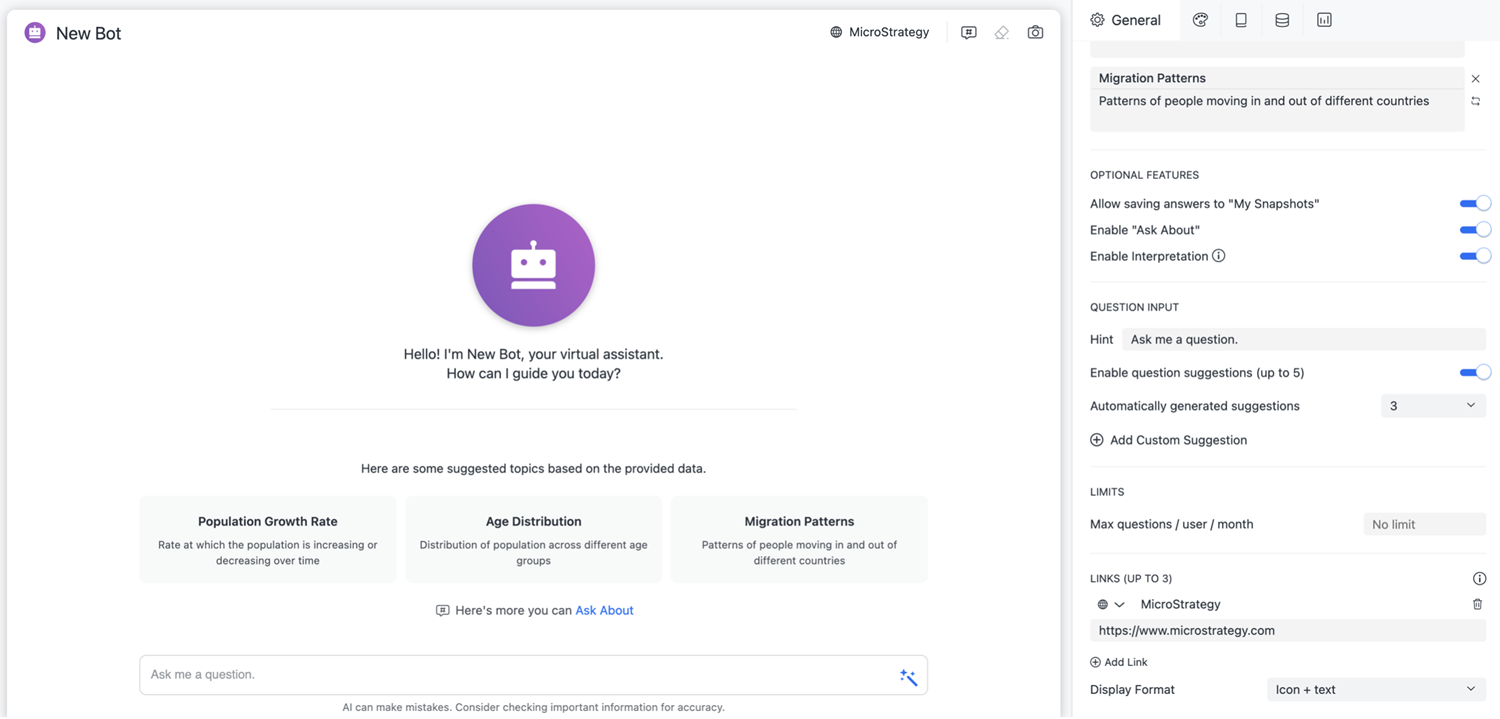
- Cliquez sur Enregistrer.
Pour obtenir de l'aide supplémentaire, reportez-vous à Résoudre les problèmes liés aux paramètres générauxDépannage général
